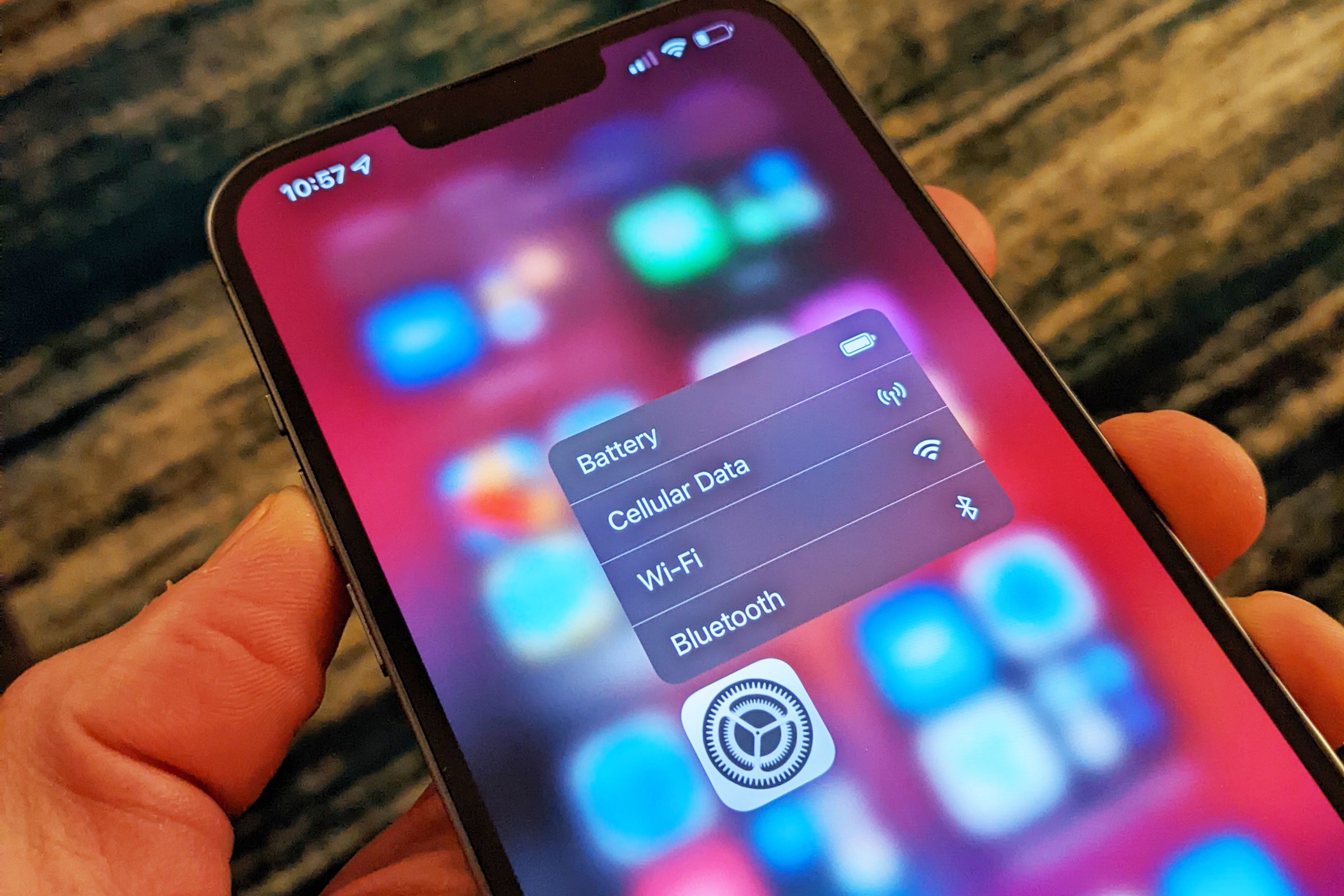Как установить приложение на смартфон ребенка с родительским контролем
Родительский контроль — очень полезная опция Android, позволяющая защитить ребенка от потенциально опасного контента, а также удаленно следить за его взаимодействием со смартфоном или планшетом через приложение Family Link. Однако ограничения, которые вводит функция, доставляют проблемы не только любопытным детям, но и их родителям. В частности, становится сложно установить приложение на телефон ребенку.
Если вы столкнулись с проблемами при установке приложений на Android, то попали по адресу
Содержание
Как разрешить ребенку скачать приложение
На смартфоне или планшете с детским аккаунтом Google ребенок не может устанавливать приложения без разрешения родителей. Поэтому всякий раз, когда он будет пытаться скачать игру или программу, ему придется обращаться за помощью к взрослым двумя способами: удаленно или на месте.
Читайте также: Самые полезные функции родительского контроля на Android
Сначала посмотрим, как разрешить ребенку скачать приложение удаленно. После нажатия кнопки «Установить» ему нужно выбрать вариант «Отправить сообщение», после чего на устройство родителя поступит уведомление, через которое нужно одобрить загрузку.
Разрешить или запретить — решать вам
Если вы находитесь в непосредственной близости, то можно воспользоваться вторым вариантом, как разрешить ребенку установить приложение. В данном случае ему нужно выбрать вариант «Спросить лично», а вам — ввести пароль от своего аккаунта Google, к которому привязана учетная запись ребенка.
Здесь же можно предоставить разрешение на все последующие установки приложений
Здесь же вы можете разрешить ребенку скачивать приложения без одобрения, если включите одноименную опцию после выбора варианта «Спросить лично». Теперь детям будут доступны все игры и программы из Google Play, а вам не придется всякий раз подтверждать загрузку.
❗ Поделись своим мнением или задай вопрос в нашем телеграм-чате
Что делать, если скачивание запрещено настройками родительского контроля
По умолчанию родительский контроль Андроид фильтрует приложения в магазине, опираясь на возраст ребенка. Поэтому при попытке найти игру или программу в Google Play может появиться сообщение «Скачивание запрещено настройками родительского контроля». Это значит, что приложение не соответствует возрасту ребенка.
Подобная ошибка очень часто появляется на смартфонах детей
Впрочем, подобное ограничение можно обойти. Для этого нужно отключить родительский контроль в Google Play либо на смартфоне или планшете ребенка, либо на своем устройстве. В первом случае действуйте так:
- Нажмите кнопку «Настроить» в окне поиска или перейдите в настройки родительского контроля через главное меню Google Play.
- Полностью отключите родительский контроль Google Play или снимите ограничения на игры и приложения.
- Подтвердите действие вводом пароля.
Для отключения родительского контроля в Google Play нужно ввести пароль от привязанного к смартфону ребенка аккаунта взрослого
Если смартфона или планшета ребенка нет под рукой, выполните несколько простых шагов на одном из своих устройств:
- Запустите приложение Family Link.
- Перейдите в раздел «Ограничения на контент», а затем — «Google Play».
- Снимите ограничения или выберите другой возрастной ценз.
Ограничения также снимаются через смартфон родителя
Этот способ кажется более удобным, поскольку вам не придется вспоминать пароль от своего профиля. Но на всякий случай держите в уме инструкцию, где мы рассказывали, как восстановить аккаунт Google, если забыл пароль.
Что делать, если забыл пароль от Google аккаунта
Почему приложение заблокировано вашим администратором
Приложениями из Google Play сыт не будешь, ведь с 2022 года из стандартного магазина Android пропали десятки программ российских подсанкционных компаний (преимущественно банков). Теперь, чтобы, например, установить Тинькофф Джуниор на телефон ребенку, нужно скачивать APK-файл приложения с официального сайта разработчиков. И на этом проблемы не заканчиваются.
Если попытаться открыть APK на смартфоне ребенка, вылезет вот такая ошибка
Если открыть APK на телефоне с детским аккаунтом, то появится сообщение о том, что приложение заблокировано вашим администратором. Никаких дополнительных пояснений Android не дает. И где же искать этого «администратора»?
? Загляни в телеграм-канал Сундук Али-Бабы, где мы собрали лучшие товары с АлиЭкспресс
Как установить APK с родительским контролем
Что открыть APK на телефоне ребенка, нужно разрешить ему устанавливать приложения не из Google Play. Делается это так:
- Открываем Family Link на родительском устройстве.
- Выбираем смартфон ребенка в главном меню.
- Активируем опцию «Приложения из неизвестных источников».
Ограничение снимается в два счета
Теперь можно установить APK с родительским контролем, но не забывайте, что в первый раз также требуется разрешить установку из неизвестных источников:
- Откройте APK.
- При появлении сообщения о блокировке приложения откройте настройки.
- Разрешите установку из выбранного источника, передвинув переключатель.
Во время первой установки нужно дать еще одно разрешение
Мы постарались разобрать все проблемы, связанные с установкой приложений на смартфон ребенка. А в случае, если у вас остались вопросы по этой теме, задавайте их в телеграм-чате AndroidInsider.ru.